Często tworzymy grupy dystrybucyjne do jakiś calów, a później o nich zapominamy.
Zdarza się również, że grupy te nie są już używane i już nikt do nich nie należy.
Dlatego od czasu do czasu warto sprawdzić czy posisiadamy puste grupy dystrybucyjne i je usunać.
Grupy takie możemy wyszukać na dwa sposoby.
Pierwszy, za pomocą konsoli EMS wpisująć poniższe polecenia:
$DGs = Get-DistributionGroup -resultsize unlimited
$DGs | where-object {!(Get-DistributionGroupMember $_)}
Wówczas otrzymamy listę pustych grup dystrybucyjnych.
Drugi sposób to skorzystanie ze zwykłej konsoli PowerShell z wykorzystaniem Quest ActiveDirectory:
Get-QADGroup -SizeLimit 0 -Empty $true -GroupType Distribution
Dzięki powyższemu poleceniu możemy również znaleźć puste grupy Security.

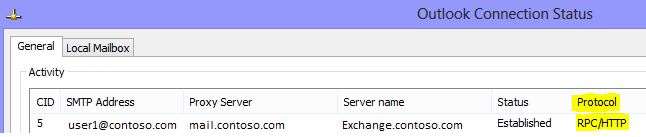


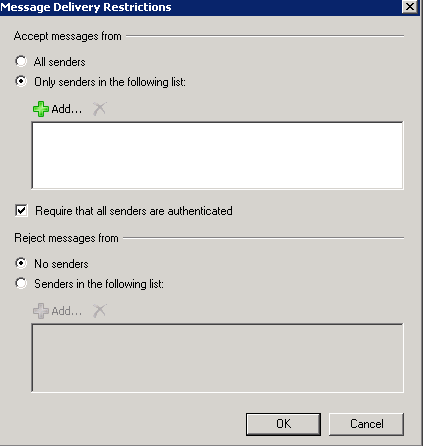



 English
English  polski
polski